上一篇
打印机故障 设备连接异常 驱动程序错误—打印机驱动程序错误原因及解决方法
- 问答
- 2025-07-30 08:15:32
- 9
打印机罢工了?别慌!一文搞定连接异常+驱动错误
场景引入 🖨️💥
“明天就要交报告了,打印机突然显示‘无法连接’?”“打印到一半卡住,跳出一串看不懂的驱动错误代码…” 这种抓狂时刻,谁都经历过!别急着砸机器,今天就来拆解打印机闹脾气的两大常见病——设备连接异常和驱动程序错误,手把手教你自救!
设备连接异常:打印机玩失踪?
可能原因 🔍
- 线缆或Wi-Fi抽风:USB线松了?网络信号飘忽?
- 打印机隐身模式:被设置成“脱机状态”还不自知。
- 系统抽风:电脑或打印机系统临时bug。
解决方法 🛠️
✅ 基础三连查:

- 重启打印机和电脑(万能第一步!)。
- 检查USB线或网线是否插稳,无线打印机确保和电脑同一Wi-Fi。
- 打开电脑【设置】-【设备】-【打印机】,确认没勾选“脱机使用”。
✅ 高级操作:
- 删除后重加打印机:在打印机列表里删掉旧设备,重新搜索添加。
- 防火墙拦截:临时关闭防火墙测试是否被误杀(记得用完再打开!)。
驱动程序错误:驱动罢工怎么办?
错误长啥样 📛
- “打印机驱动程序不可用”
- “需要更新/重新安装驱动”
- 打印乱码或直接蓝屏(最吓人!)
可能原因 🔍
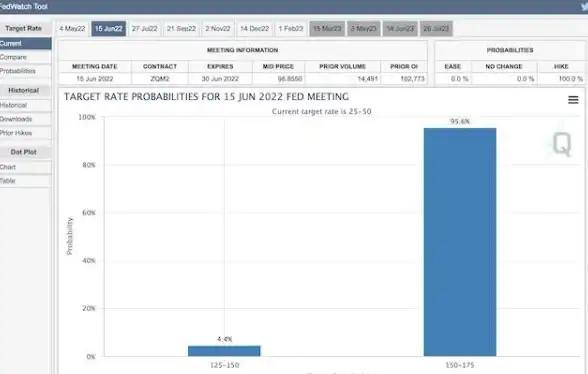
- 驱动太老/不兼容:系统升级后驱动没跟上。
- 驱动文件损坏:被误删或中病毒。
- 安装包翻车:下载了不匹配的版本。
解决方法 🛠️
✅ 温柔修复版:
- 自动更新驱动:
- Win系统:右键【此电脑】-【管理】-【设备管理器】,找到打印机右键“更新驱动”。
- Mac系统:左上角苹果图标-【系统设置】-【打印机与扫描仪】,点感叹号更新。
- 回退驱动:如果更新后更糟,在设备管理器中选“回退驱动程序”。
✅ 彻底重装版:
- 官网下载最新驱动(认准打印机型号和系统版本!)。
- 卸载旧驱动:控制面板-【程序和功能】里删干净残留。
- 重启后安装新驱动,搞定!
预防小贴士 🛡️
- 定期检查更新:每月顺手点一次驱动更新。
- 备用连接方案:USB和无线网络双保险。
- 官方驱动最稳:别随便下第三方驱动包!
最后唠叨 ✨
打印机故障就像感冒,多半是“小病小痛”,按步骤排查,80%的问题能自己解决~如果试遍方法还不行…可能是硬件坏了,赶紧联系售后吧!
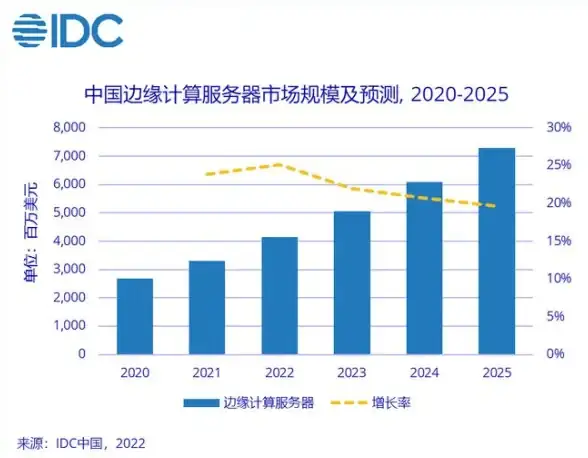
(注:本文方法适用于2025年主流操作系统及打印机型号,技术更新请以最新资讯为准。)
本文由 苟鹏云 于2025-07-30发表在【云服务器提供商】,文中图片由(苟鹏云)上传,本平台仅提供信息存储服务;作者观点、意见不代表本站立场,如有侵权,请联系我们删除;若有图片侵权,请您准备原始证明材料和公证书后联系我方删除!
本文链接:https://vps.7tqx.com/wenda/482745.html

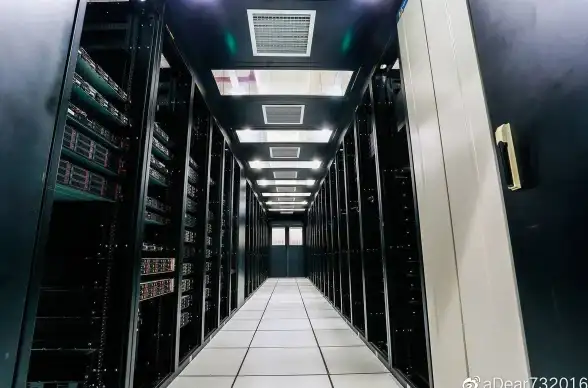

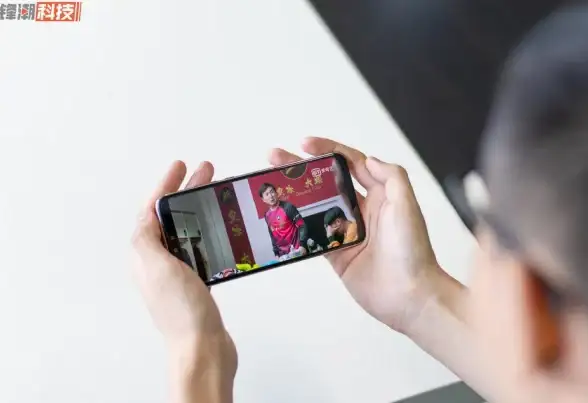


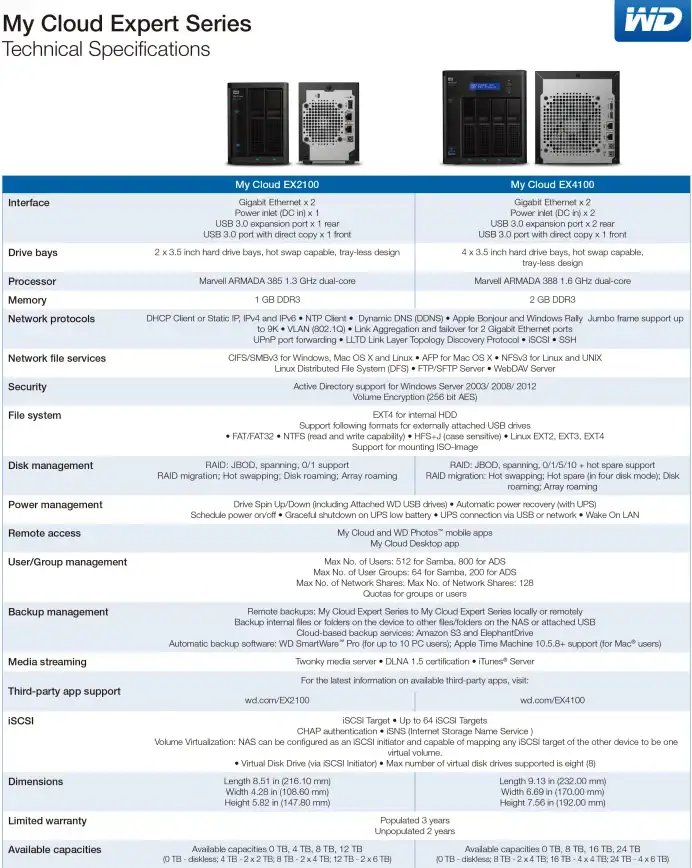


发表评论